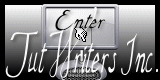Le Chant des Cascades

Tutorial original aquí
Gracias Titoune por dejarme traducir tus tutoriales
Tanto el tutorial como su traducción están registrados en twi
Para su realización nos hará falta:
Material
Filtros:
Filter Unlimited 2 / VM Toolbox / Instant Tile
Eye Candy 4000 / Jiggle
Puedes encontrar estos filtros aqui
Abrir los tubes, y elementos de scrap en el Psp. Duplicarlos (Shift+D) y cerrar los originales
Tubes utilizados
"6555" de ...
Guardar la selección "selection_cascades" en la carpeta de selecciones de tu Psp
Los elementos de scrap usados son una creación "Creative Elegance Designs"
Imanten de autor desconocido
Scrap completo "Accent 10"
*** Nota ***
Este tutorial ha sido realizado en el sistema operativo Windows 7 (Seven)
La mayor parte de los filtros usados están importados en los Filtros Unlimited 2. Si trabajas este tutorial con los filtros no importados, es posible que los efectos queden muy diferentes
Si quieres puedes ayudarte de la regla para situarte en la realización del tutorial
Marcador (Arrastra con el raton)

Comencemos
No te olvides de guardar tu trabajo contínuamente
1.-
Abrir la Paleta de materiales
En Primer Plano colocar el color #f1e49e
En Segundo Plano el color #d3a83f
Nos hará falta igualmente un color intermedio que colocaremos
En el Primer Plano
En nuestro ejemplo será el color #5a4214
Con la ayuda de estos dos colores vamos a formar un gradiente
Estilo_ Lineal Angulo_ 45º Repeticiones_ 2
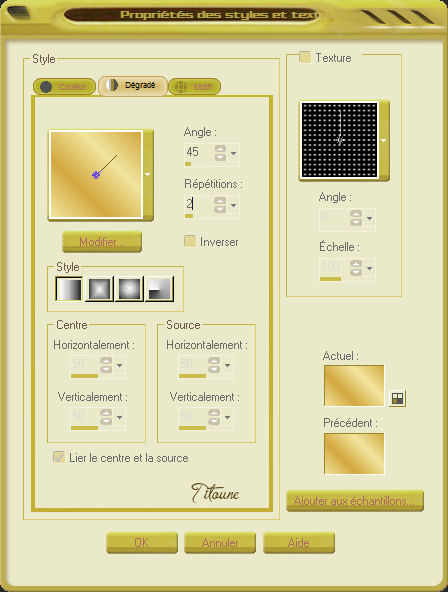
2.-
Abrir una nueva imagen transparente de 750 x 600 pixeles
Llenar con el gradiente
3.-
Selecciones_ Seleccionar todo
Selecciones_ Modificar_ Contraer_ 45 pixeles
Selecciones_ Invertir
4.-
Efectos_ Complementos_ AAA Frames / Foto frame
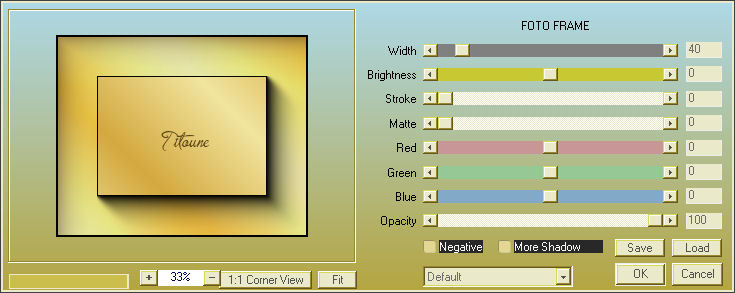
Selecciones_ Convertir selección en capa
Efectos_ Complementos_ Filter Unlimited 2 / VM Toolbox / Instant Tile
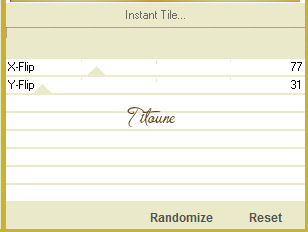
Selecciones_ Invertir
5.-
Situaros sobre la capa inmediatamente por debajo (capa de trama 1)
Capas_ Nueva capa de trama
En la Paleta de materiales colocar en Primer Plano el color intermedio #5a4214
Llenar con este color la capa
6.-
De nuevo
Selecciones_ Modificar_ Contraer_ 45 pixeles
Con la ayuda del teclado_ Del_ Eliminar
Selecciones_ Invertir
7.-
Efectos_ Efectos de Textura_ Plastilina

Efectos_ Efectos de Contorno_ Realzar
8.-
Efectos_ Complementos_ Filter Unlimited 2 / VM Toolbox / Instant Tile
Mismos valores que la vez anterior
Selecciones_ Invertir
Selecciones_ Modificar_ Expandir_ 25 pixeles
9.-
Capas_ Nueva capa de trama
Activar la imagen 35586988
O la que habéis elegido
Edición_ Copiar
Edición_ Pegar en la selección
Llamar esta capa Animación
Selecciones_ Modificar_ Contraer_ 15 pixeles
Selecciones_ Invertir
10.-
Efectos_ Efectos 3D_ Biselado interior
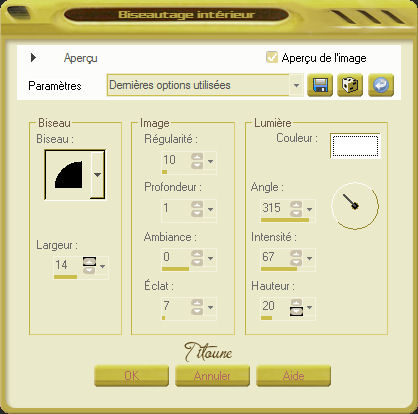
Efectos_ Efectos de Contorno_ Realzar
Selecciones_ Convertir selección en capa
Selecciones_ Anular selección
11.-
Efectos_ Efectos 3D_ Sombra en el color negro
3, 3, 50, 5
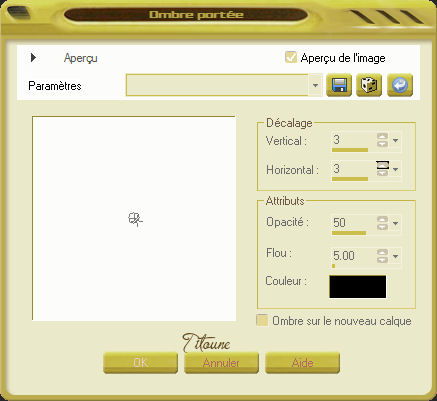
Repetir la sombra con los valores en negativo H & V -3
Llamar esta capa Borde
12.-
Situaros sobre la capa superior en la pila de capas
Activar el tube 1
Edición_ Copiar
Edición_ Pegar como nueva capa
Imagen_ Espejo
Colocar en la parte superior izquierda
Ver modelo final
13.-
Efectos_ Efectos de Reflexión_ Espejo Giratorio
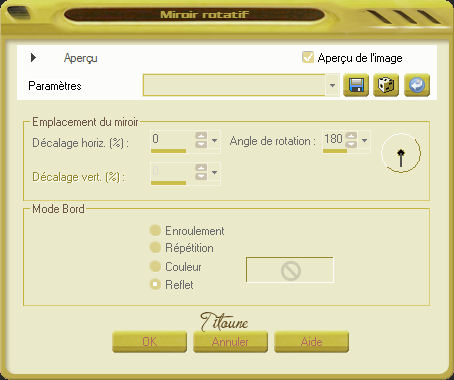
Efectos_ Efectos 3D_ Sombra
Mismos valores que la vez anterior
14.-
Activar el tube 4
Edición_ Copiar
Edición_ Pegar como nueva capa
Imagen_ Espejo
Colocar en la parte inferior izquierda
Ver modelo final
15.-
Efectos_ Efectos de Reflexión_ Espejo Giratorio
Mismos valores que la vez anterior
Efectos_ Efectos 3D_ Sombra
Mismos valores que la vez anterior
16.-
En la Paleta de capas
Situaros sobre la capa Borde
Activar el tube 11
Edición_ Copiar
Edición_ Pegar como nueva capa
Colocar en la parte inferior izquierda
Ver modelo final
17.-
Efectos_ Efectos de Reflexión_ Espejo Giratorio
Mismos valores que la vez anterior
Efectos_ Efectos 3D_ Sombra
Mismos valores que la vez anterior
18.-
Activar el tube 5
Edición_ Copiar
Edición_ Pegar como nueva capa
Capas_ Organizar_ Enviar al frente
Colocar en la parte superior izquierda
Efectos_ Efectos 3D_ Sombra
Mismos valores que la vez anterior
19.-
Activar el tube "titoune_coins_cascades"
Edición_ Copiar
Edición_ Pegar como nueva capa
Colocar en la parte inferior
Ver modelo final
Efectos_ Efectos 3D_ Sombra
Mismos valores que la vez anterior
20.-
Activar el tube 10
Edición_ Copiar
Edición_ Pegar como nueva capa
Imagen_ Espejo
Colocar en la parte inferior izquierda
Efectos_ Efectos 3D_ Sombra
Mismos valores que la vez anterior
21.-
Activar el tube 15
Edición_ Copiar
Edición_ Pegar como nueva capa
Colocar en la parte inferior
Ver modelo final
22.-
Efectos_ Efectos de Reflexión_ Espejo Giratorio
Mismos valores que la vez anterior
Efectos_ Efectos 3D_ Sombra
Mismos valores que la vez anterior
23.-
Activar el tube 14
Edición_ Copiar
Edición_ Pegar como nueva capa
Colocar en la parte superior
Positionner dans la partie supérieure
Ver modelo final
24.-
Efectos_ Efectos de Reflexión_ Espejo Giratorio
Mismos valores que la vez anterior
Efectos_ Efectos 3D_ Sombra
Mismos valores que la vez anterior
25.-
Activar el tube que habéis elegido
Edición_ Copiar
Edición_ Pegar como nueva capa
Si es necesario redimensionarlo
Colocar como en el modelo
Ver modelo final
Efectos_ Efectos 3D_ Sombra
Mismos valores que la vez anterior
Firmar vuestro trabajo en nueva capa
26.-
Si no quieres animar el trabajo
Capas_ Fusionar visibles
Guardar en formato Jpg optimizado
En cambio si quieres hacer la animación
Animación
27.-
Situaros sobre la capa Animación
Capas_ Duplicar_ 2 veces
Selecciones_ Cargar o guardar selección_ Cargar selección del disco
Buscar la selección "selection_cascades"

28.-
Situaros sobre la copia 2
Efectos_ Complementos_ Eye Candy 4000 / Jiggle
Seamless Tile Coché
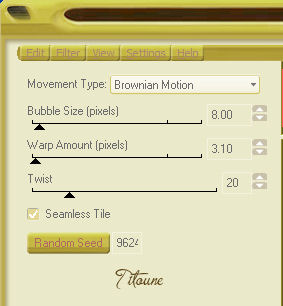
Cerrar esta capa
29.-
Situaros sobre la capa copia 1
Efectos_ Complementos_ Eye Candy 4000 / Jiggle
Seamless Tile Coché
Clic sobre Random Seed y el efecto cambia
Cerrar esta capa
30.-
Situaros sobre la capa Animación
Efectos_ Complementos_ Eye Candy 4000 / Jiggle
Seamless Tile Coché
Clic sobre Random Seed y el efecto cambia
No cerreis esta capa
Selecciones_ Anular selección
Edición_ Copia fusionada
Abrir el programa Animation Shop
Edición_ Pegar como nueva animación
31.-
Regresar al Psp
Cerrar la capa Animación
Abrir la capa copia 1
Edición_ Copia fusionada
En el Animation Shop
Edición_ Pegar después del marco activo
32.-
Regresar al Psp
Cerrar la capa copia 1
Abrir la capa copia 2
Edición_ Copia fusionada
En el Animation Shop
Edición_ Pegar después del marco activo
33.-
Edición_ Seleccionar todo
Animación_ Propiedades de la imagen
Poner la velocidad en 15
Lanzar la animación
Si todo es correcto y te gusta
Guardar en formato Gif
Hemos terminado nuestro trabajo
Espero que hayas disfrutado haciéndolo tanto como Titoune creándolo
Si tienes algún problema contacta con Titoune o en el correo de la web
El grupo PSP de Titoune
La Danse des Pinceaux
Titoune
Creado el 5 de Julio de 2012